Sony Xperia XZ Premium G8141 Manuel d'utilisation
Page 74
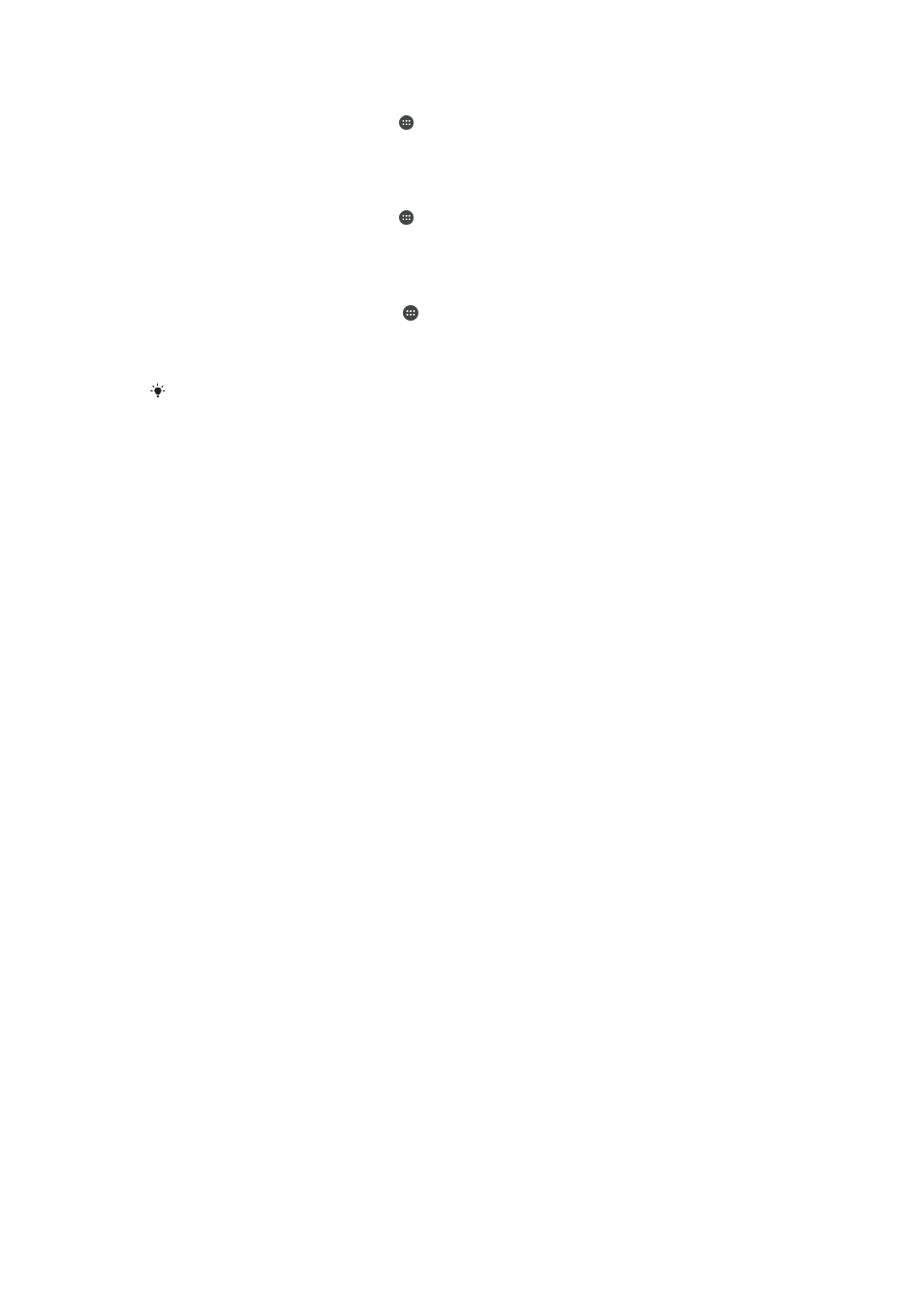
Pour régler la taille de la police
1
Dans l’écran d’accueil, touchez .
2
Touchez Réglages > Affichage > Taille de la police.
3
Sélectionnez l'option de votre choix.
Pour régler la taille d’affichage
1
Dans l’écran d’accueil, touchez .
2
Touchez Réglages > Affichage > Taille d'affichage.
3
Faites glisser le curseur pour sélectionner l’option de votre choix.
Pour régler la balance des blancs de l'écran
1
Dans l’Écran d'accueil, touchez .
2
Touchez Réglages > Affichage > Bal blanc.
3
Faites glisser les curseurs jusqu’à la position souhaitée pour régler la balance
des blancs.
Pour rétablir les valeurs par défaut de la balance des blancs, touchez > Valeurs par défaut.
Contrôle intelligent du rétroéclairage
Grâce au contrôle intelligent du rétroéclairage, l'écran reste allumé tant que vous
tenez l'appareil dans votre main. Une fois que vous posez l'appareil, l'écran s'éteint
en fonction du réglage du mode veille.
Pour activer ou désactiver la fonction de contrôle intelligent du rétro-éclairage
1
Dans l’Écran d'accueil, touchez .
2
Touchez Réglages > Affichage > Contrôle intelligent du rétro-éclairage.
3
Touchez le curseur pour activer ou désactiver cette fonction.
Mode gant
À l'aide du mode gant, vous pouvez porter des gants tout en parcourant l'écran de
votre appareil. Lorsque vous utilisez le mode gant, un curseur en forme d'anneau
apparaît sur la zone de l'écran où un contact est enregistré.
Pour activer le mode gant
1
Dans votre Écran d'accueil, touchez > Réglages > Affichage >Mode
gants.
2
Touchez le curseur pour activer cette fonction.
La sensibilité dépend de la taille de la zone de contact située entre l’écran et le doigt que
vous utilisez pour parcourir l’écran.
Épinglage d’écran
Utilisez l’épinglage d’écran pour configurer votre appareil afin qu’il affiche
uniquement l’écran d’une application particulière. Par exemple, si vous jouez à un
jeu et que vous touchez accidentellement la touche de navigation Écran d’accueil,
la fonction d’épinglage d’écran empêche l’écran actif de l’application d’être réduit.
Vous pouvez également utiliser cette fonction lorsque vous prêtez votre appareil à
une autre personne afin de rendre plus difficile l’accès à plusieurs applications. Par
exemple, vous pouvez prêter votre téléphone à une personne souhaitant prendre
une photo et épingler l’écran sur l’application Appareil photo afin qu’elle ne puisse
pas facilement utiliser d’autres applications telles que E-mail.
L’épinglage d’écran n’est pas une fonction de sécurité et n’empêche pas totalement les
autres utilisateurs d’annuler l’épinglage d’un écran et d’accéder à votre appareil. Pour
protéger vos données, vous devez configurer votre appareil de manière à ce qu’il demande
un code PIN, un mot de passe ou un schéma de verrouillage avant d’autoriser l’annulation
de l’épinglage de l’écran.
74
Il existe une version Internet de cette publication. © Imprimez-la uniquement pour usage privé.